Este wikiHow te enseña cómo agregar una encuesta a tu evento de Facebook usando un iPhone o iPad.
Pasos
-
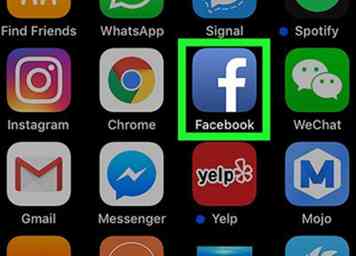 1 Abra Facebook en su iPhone o iPad. Es el icono azul con una "f" blanca en el interior. Por lo general, lo encontrarás en la pantalla de inicio.
1 Abra Facebook en su iPhone o iPad. Es el icono azul con una "f" blanca en el interior. Por lo general, lo encontrarás en la pantalla de inicio. -
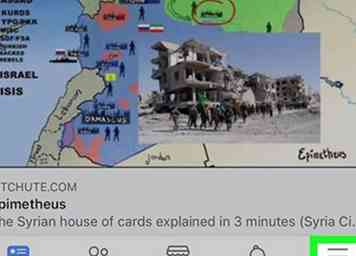 2 Toque en el ≡ menú. Está en la esquina inferior derecha de la pantalla.
2 Toque en el ≡ menú. Está en la esquina inferior derecha de la pantalla. -
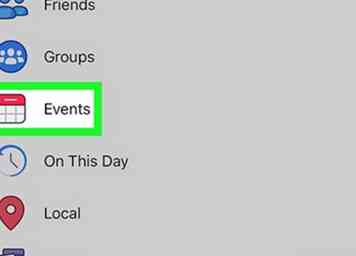 3 Grifo Eventos.
3 Grifo Eventos. -
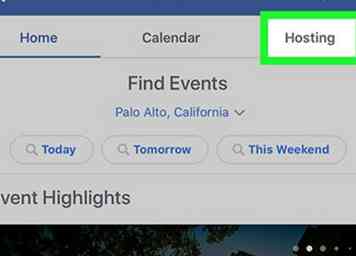 4 Grifo Alojamiento. Está en la barra blanca en la parte superior de la pantalla.
4 Grifo Alojamiento. Está en la barra blanca en la parte superior de la pantalla. -
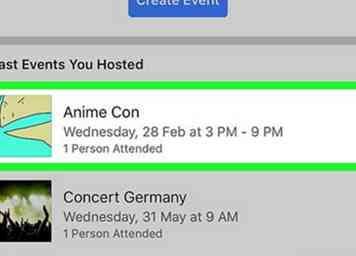 5 Toca el evento. Esto abre los detalles del evento.
5 Toca el evento. Esto abre los detalles del evento. -
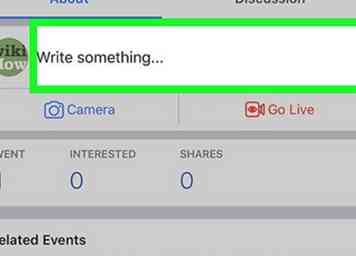 6 Toque en el Escribe algo… caja. Está cerca de la cima del evento. Un menú emergente se expandirá en la parte inferior de la pantalla.
6 Toque en el Escribe algo… caja. Está cerca de la cima del evento. Un menú emergente se expandirá en la parte inferior de la pantalla. -
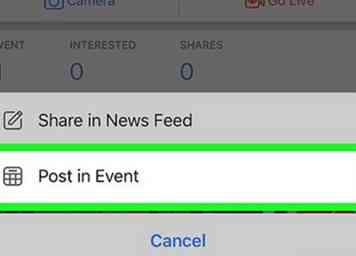 7 Grifo Publicar en evento. Está en la parte inferior de la lista. Esto lo lleva a una nueva pantalla de publicación con varias opciones en la mitad inferior.
7 Grifo Publicar en evento. Está en la parte inferior de la lista. Esto lo lleva a una nueva pantalla de publicación con varias opciones en la mitad inferior. -
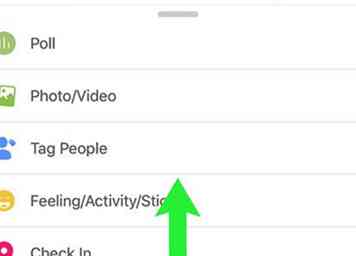 8 Desliza hacia arriba en el menú. Está en la parte inferior de la pantalla (por ejemplo, cámara, GIF, foto / video, etc.). Esto expande las opciones de publicación adicionales.
8 Desliza hacia arriba en el menú. Está en la parte inferior de la pantalla (por ejemplo, cámara, GIF, foto / video, etc.). Esto expande las opciones de publicación adicionales. -
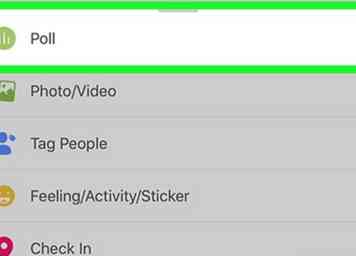 9 Desplázate hacia abajo y toca Encuesta. Está en la parte inferior del menú. Busque el círculo verde con tres líneas verticales adentro.
9 Desplázate hacia abajo y toca Encuesta. Está en la parte inferior del menú. Busque el círculo verde con tres líneas verticales adentro. -
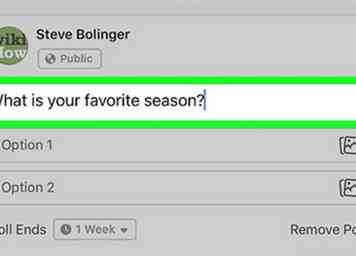 10 Escriba su pregunta en el cuadro "Hacer una pregunta". Esta es la pregunta que les está pidiendo a los invitados que respondan.
10 Escriba su pregunta en el cuadro "Hacer una pregunta". Esta es la pregunta que les está pidiendo a los invitados que respondan. -
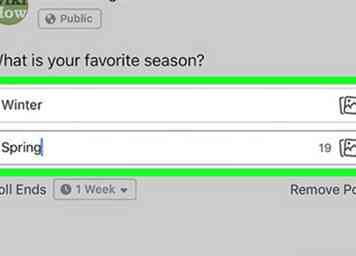 11 Escriba cada opción de votación posible en su propia casilla "Opción". Estos son los recuadros etiquetados como "Opción 1", "Opción 2", etc.
11 Escriba cada opción de votación posible en su propia casilla "Opción". Estos son los recuadros etiquetados como "Opción 1", "Opción 2", etc. -
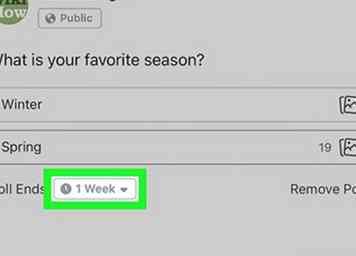 12 Seleccione una opción del menú desplegable "Finalizar encuesta". Está debajo de las opciones de encuesta. Así es como puede especificar cuándo terminará la encuesta.
12 Seleccione una opción del menú desplegable "Finalizar encuesta". Está debajo de las opciones de encuesta. Así es como puede especificar cuándo terminará la encuesta. - Si no quiere que termine la encuesta, seleccione Nunca del menú
-
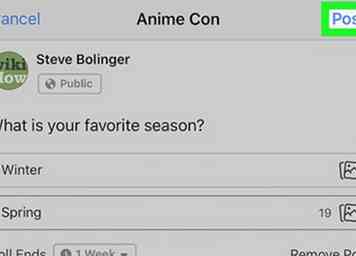 13 Grifo Enviar. Está en la esquina superior derecha de la pantalla. Esto publica la encuesta en la página del evento. Los invitados podrán ver y votar en la encuesta hasta que expire.
13 Grifo Enviar. Está en la esquina superior derecha de la pantalla. Esto publica la encuesta en la página del evento. Los invitados podrán ver y votar en la encuesta hasta que expire.
Facebook
Twitter
Google+
 Minotauromaquia
Minotauromaquia
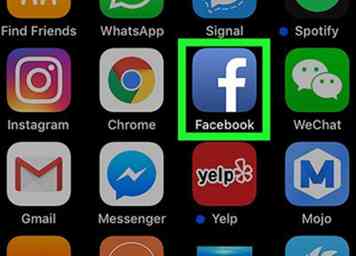 1 Abra Facebook en su iPhone o iPad. Es el icono azul con una "f" blanca en el interior. Por lo general, lo encontrarás en la pantalla de inicio.
1 Abra Facebook en su iPhone o iPad. Es el icono azul con una "f" blanca en el interior. Por lo general, lo encontrarás en la pantalla de inicio. 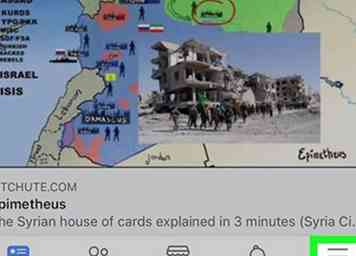 2 Toque en el
2 Toque en el 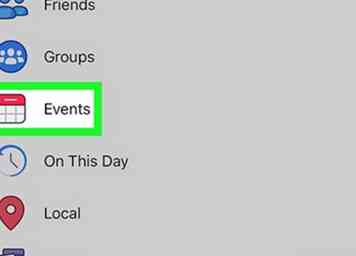 3 Grifo
3 Grifo 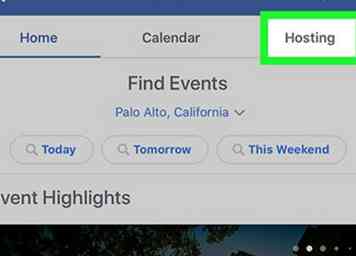 4 Grifo
4 Grifo 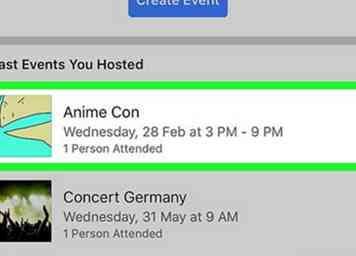 5 Toca el evento. Esto abre los detalles del evento.
5 Toca el evento. Esto abre los detalles del evento. 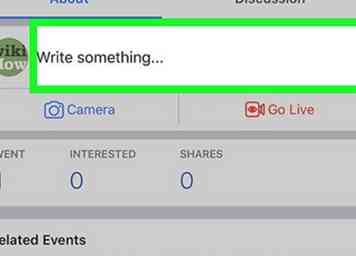 6 Toque en el
6 Toque en el 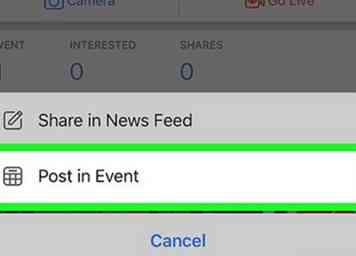 7 Grifo
7 Grifo 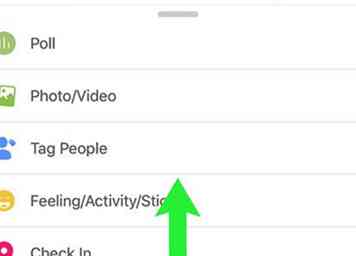 8 Desliza hacia arriba en el menú. Está en la parte inferior de la pantalla (por ejemplo, cámara, GIF, foto / video, etc.). Esto expande las opciones de publicación adicionales.
8 Desliza hacia arriba en el menú. Está en la parte inferior de la pantalla (por ejemplo, cámara, GIF, foto / video, etc.). Esto expande las opciones de publicación adicionales. 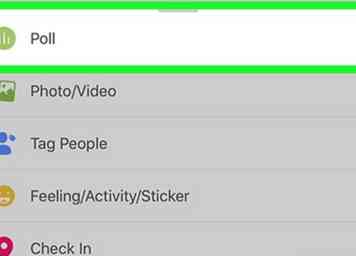 9 Desplázate hacia abajo y toca
9 Desplázate hacia abajo y toca 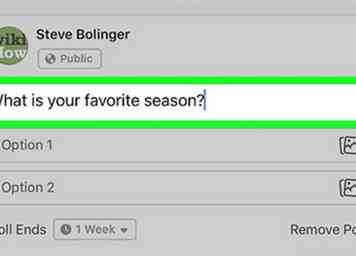 10 Escriba su pregunta en el cuadro "Hacer una pregunta". Esta es la pregunta que les está pidiendo a los invitados que respondan.
10 Escriba su pregunta en el cuadro "Hacer una pregunta". Esta es la pregunta que les está pidiendo a los invitados que respondan. 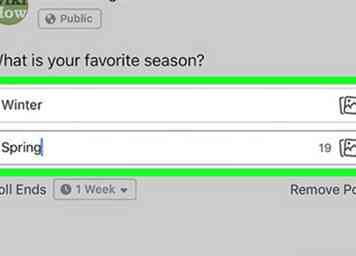 11 Escriba cada opción de votación posible en su propia casilla "Opción". Estos son los recuadros etiquetados como "Opción 1", "Opción 2", etc.
11 Escriba cada opción de votación posible en su propia casilla "Opción". Estos son los recuadros etiquetados como "Opción 1", "Opción 2", etc. 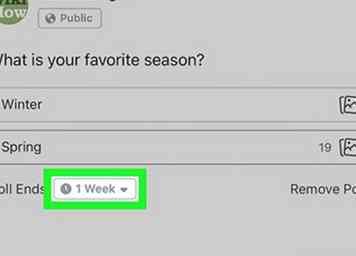 12 Seleccione una opción del menú desplegable "Finalizar encuesta". Está debajo de las opciones de encuesta. Así es como puede especificar cuándo terminará la encuesta.
12 Seleccione una opción del menú desplegable "Finalizar encuesta". Está debajo de las opciones de encuesta. Así es como puede especificar cuándo terminará la encuesta. 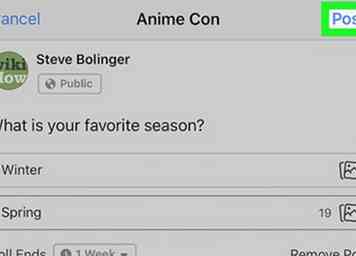 13 Grifo
13 Grifo